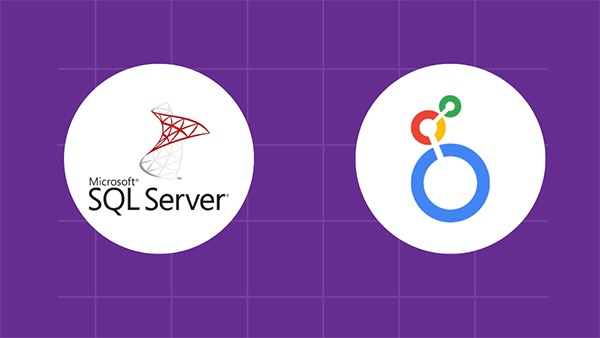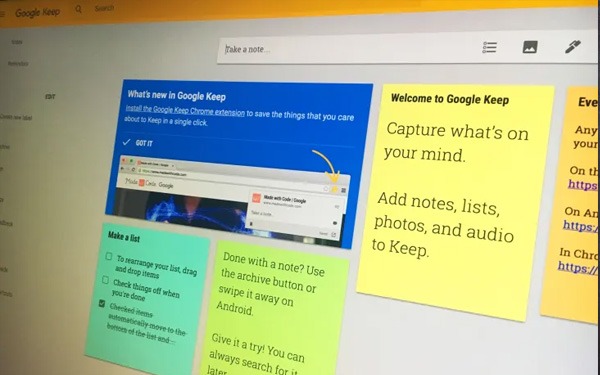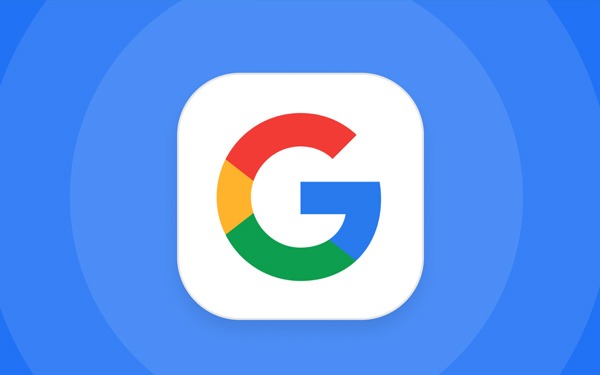Looker là một nền tảng Business Intelligence mạnh mẽ, được thiết kế để giúp doanh…
Manage your business better with G Suite
Nếu bạn đang tìm kiếm một hệ thống email doanh nghiệp cùng các công cụ quản lý việc cộng tác, chia sẻ tri thức nội bộ thì G Suite (GG Workspace) chính là một lựa chọn lý tưởng. Thông thường, các doanh nghiệp tìm đến G Suite chỉ vì muốn sử dụng “Gmail theo tên miền riêng của công ty” cùng một số yêu cầu cơ bản như “có thể tạo và xóa các địa chỉ email, lấy lại email khi nhân viên nghỉ việc”. Tuy nhiên đây không phải là lý do duy nhất khiến hơn năm triệu doanh nghiệp trên toàn cầu tin dùng G Suite. Bài viết này sẽ giúp bạn hiểu rõ hơn những gì G Suite có thể làm, dưới góc độ của một người quản lý – một quản trị viên (admin).
1/ Sử dụng G Suite Admin console – Bảng điều khiển dành cho quản trị viên G Suite
Khi đăng ký và kích hoạt thành công dịch vụ G Suite, bạn sẽ có quyền truy cập vào trang quản trị dành cho admin G Suite tại: admin.google.com.
Note: Sau khi kích hoạt thành công dịch vụ G Suite, doanh nghiệp luôn nắm quyền quản trị cao nhất, các bên cung cấp dịch vụ này phải có trách nhiệm bàn giao thông tin đăng nhập vào trang quản trị cho bạn.
Admin console là một trang quản trị tập trung, nơi bạn có thể quản lý nhiều hạng mục khác nhau liên quan như người dùng, billing, báo cáo, các nhóm,… Đừng lo nếu bạn không có chuyên môn về kỹ thuật, bởi G Suite được sinh ra để bạn có thể dễ dàng quản lý các hoạt động mà không phải đầu tư hẳn một đội ngũ IT riêng, với giao diện trực quan, đơn giản, thân thiện với người dùng.
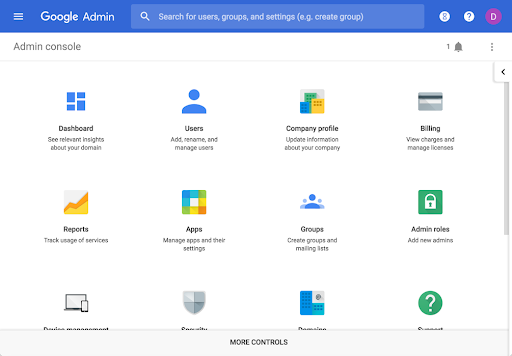
Trong trường hợp doanh nghiệp có nhiều người dùng và bạn cần có người hỗ trợ trong việc quản lý, bạn có thể phân quyền admin cho một số người dùng khác. Google đã xây dựng sẵn và chia một số quyền theo nhóm. Ví dụ như admin chuyên quản lý người dùng, hoặc chuyên quản lý các nhóm,… hoặc bạn cũng có thể tự tạo các quyền quản lý riêng theo mục đich quản trị của công ty mình. Về cơ bản sẽ có ba vai trò admin chính:
- Super Admin: Super admin có quyền truy cập đối với tất cả các tính năng trong Admin console và Admin API và quản lý mọi khía cạnh liên quan tới tài khoản doanh nghiệp. Super admin cũng có đầy đủ quyền truy cập đối với lịch và sự kiện (Calendar) của tất cả người dùng. Google khuyến nghị nên có ít nhất hai super admin, đề phòng trường hợp một người quên mật khẩu (thì người còn lại sẽ có quyền reset mật khẩu đó). Với doanh nghiệp vừa và nhỏ, super admin có thể là người sáng lập và đồng sáng lập. Với những doanh nghiệp cỡ trung và lớn, trách nhiệm này có thể được phân công cho bộ phận vận hành hoặc IT.
- Group admin – Việc quản lý theo các nhóm giúp việc trao đổi thông tin và cộng tác của các bộ phận trở nên dễ dàng hơn.
Ví dụ như mỗi lúc bạn cần phải gửi email cho cả nhóm nhưng chỉ cần dùng một địa chỉ chung, hoặc chia sẻ tài liệu, mời tất cả mọi người cùng tham dự một cuộc họp… Vai trò của Groups admin trong trường hợp này là thêm hoặc xóa các nhóm trong Admin console, quản lý các thành viên và cài đặt quyền truy cập trong mỗi group.
- User management admin – quản trị người dùng trong công ty: Những admin này sẽ có thể quản lý tất cả những người dùng còn lại. Họ sẽ có quyền xóa, quản lý mật khẩu và cài đặt bảo mật của nhân viên trong công ty (lưu ý là chỉ có quyền quản lý đối với những người dùng không phải là admin).
User management admin thường cũng sẽ là người trong bộ phận hành chính nhân sự – những người chịu trách nhiệm “on board” nhân viên mới (giúp những thành viên mới gia nhập nhanh chóng hòa nhập được với môi trường mới, tiếp quản bàn giao công việc,…) hay “off board” nhân viên sắp thôi việc (các thủ tục, bàn giao cần làm khi một thành viên chuẩn bị rời công ty).
2/ Quản lý từng người dùng cá nhân
Người dùng, hay nhân viên của bạn sẽ được quản lý theo tài khoản G Suite dưới dạng hoten@tencongty.com – mỗi người sẽ được admin tạo một tài khoản riêng. Cụ thể:
- Các quyền quản lý cơ bản: Tạo, xóa, đổi tên, đổi mật khẩu, thêm hoặc xóa tài khoản phụ, ngưng việc sử dụng (suspend) của người dùng,…
- Quản lý tình trạng bảo mật của mỗi người dùng: admin có thể quản lý các cài đặt bảo mật cho từng nhân viên. Tính năng này đặc biệt quan trọng bởi sự bảo mật của mỗi cá nhân chính là sự bảo mật của toàn doanh nghiệp, nhất là khi nhân viên có quyền truy cập vào các kho dữ liệu chung. Admin có thể buộc nhân viên của mình phải thực hiện xác thực hai bước, xem lại và thu hồi khóa bảo mật,…từ đó giảm thiểu rủi ro nếu họ bị mất thiết bị (điện thoại, máy tính,…) hay thông tin đăng nhập bị đánh cắp. Việc cài đặt các yếu tố bảo mật có vẻ như là một điều hiển nhiên trong thời đại mà tấn công mạng diễn ra thường xuyên như hiện nay. Tuy nhiên theo một số thống kê thì trung bình trong doanh nghiệp, chỉ có 37% người dùng sử dụng xác thực nhiều bước; đối với những doanh nghiệp nhỏ hay mới đi vào vận hành, con số này chỉ đạt được ở ngưỡng 22%.
Bên cạnh việc yêu cầu nhân viên tự đảm bảo an toàn cho tài khoản và dữ liệu của mình, admin có thể thực hiện các chính sách bảo mật từ trên xuống. For example như Cho phép/không cho phép gửi hoặc nhận email từ một tên miền hoặc email nào đó; Thiết lập các quy tắc gửi nhận thư; quy tắc gửi file đính kèm…
3/ Quản lý theo nhóm và các tổ chức con trong doanh nghiệp
- Theo nhóm: Bên cạnh việc tạo các địa chỉ email theo nhóm (group mail) để thuận tiện hơn cho việc trao đổi và cộng tác làm việc, admin có thể ứng dụng Team Drive (có trong phiên bản G Suite Business và G Suite Enterprise) để quản lý tập trung nguồn tri thức của công ty.
Vì G Suite nổi tiếng với Drive – nơi lưu giữ các nguồn tài liệu, là kho dữ liệu và tri thức chung của cả công ty, nên việc thiết lập cài đặt sao cho nhân viên tiện truy cập mà vẫn giữ được tính bảo mật là một yếu tố cần được ưu tiên hàng đầu.
Về cơ bản, Team Drive đảm bảo rằng mọi tài liệu được tạo ra đều thuộc quyền sở hữu chung của cả team thay vì một cá nhân nào đó. Admin có thể kiểm soát quyền xem, bình luận, sửa, tạo, di chuyển tài liệu cũng như ai có quyền thay đổi thành viên trong Team Drive. Bằng cách này, chỉ cần một người gia nhập vào team, họ sẽ có ngay quyền truy cập vào những tài liệu cần thiết cho công việc của mình. Và khi họ nghỉ, chỉ cần thu hồi quyền truy cập là xong, không cần phải mất công thu hồi lại tài liệu. Bên cạnh đó, admin cũng không phải lo lắng về tình hình dữ liệu của doanh nghiệp bị xáo trộn.
Tìm hiểu thêm về sự khác nhau giữa Google Drive thông thường và Team Drive.
- Theo các tổ chức con – Organizational Unit (OU): Theo cài đặt mặc định ban đầu trong admin console, tất cả người dùng và thiết bị đều được đặt trong một bộ phận tổng thể duy nhất (một organizational unit). Một cài đặt chung trong admin console sẽ được áp dụng cho toàn bộ nhân viên. Tuy nhiên với những doanh nghiệp lớn hơn, hoặc tùy vào cách vận hành riêng, admin có thể chia và gom người dùng vào các tổ chức con khác nhau, từ đó áp dụng nhiều lớp cài đặt khác nhau.
Bạn có thể tạo các tổ chức con (OU) bên dưới tổ chức tổng, rồi chuyển người dùng vào đây. Mỗi thành viên trong tổ chức con này sẽ phải tuân theo cài đặt chung của bộ phận mình. Ví dụ: Những người làm việc toàn thời gian sẽ thuộc tổ chức tổng và sẽ được dùng tất cả ứng dụng trong G Suite, nhưng những người là nhân viên thời vụ, partime – bạn có thể xếp vào một nhóm riêng biệt và chỉ cho phép dùng Gmail.
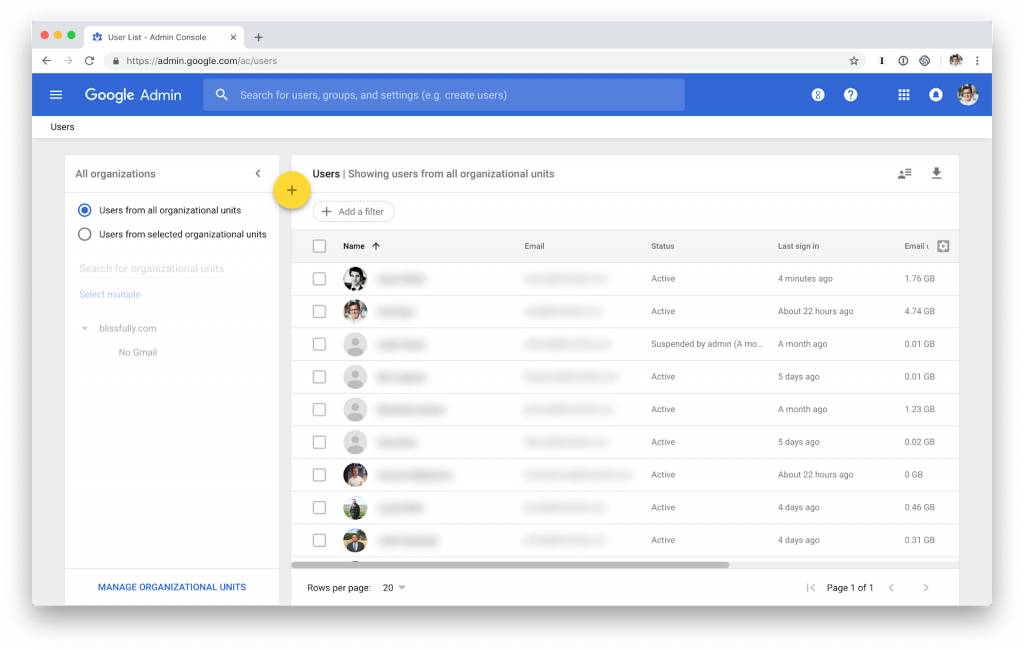
4/ Kiểm tra và kiểm duyệt nội dung để giảm thiểu nguy cơ rò rỉ thông tin, rủi ro pháp lý
Với một số doanh nghiệp có quy định chặt chẽ về những nội dung mà nhân viên được phép gửi ra ngoài, bạn có thể ứng dụng tính năng Admin Quarantine để thiết lập vùng cách ly để kiểm duyệt những email gửi đến và đi của các thành viên trong doanh nghiệp. Việc kiểm duyệt này vừa giúp ngăn chặn thư rác vừa bảo vệ, giúp giảm thiểu nguy cơ rò rỉ dữ liệu nhạy cảm của doanh nghiệp. Tính năng này cũng có tác dụng đối với những tệp tin đính kèm mỗi email, từ đó sẽ ngăn việc người dùng gửi, mở hoặc click vào những tệp tin mà có thể sẽ gây hậu quả về sau.
Ngoài ra, ứng dụng Google Vault cũng được rất nhiều doanh nghiệp tận dụng để đảm bảo tài liệu và dữ liệu chung được bảo vệ, lưu trữ một cách có hệ thống và nguyên tắc, kể cả khi người dùng cố ý xóa chúng đi.
Trên đây chỉ là tóm tắt một số tính năng chính mà admin có thể sử dụng G Suite để quản lý và vận hành doanh nghiệp hiệu quả hơn. Tùy thuộc vào cách tổ chức và tính chất của mỗi đơn vị, admin có thể thiết lập các chính sách chung hoặc riêng cho mỗi bộ phận khác nhau. Để có thêm chi tiết về cách thức ứng dụng G Suite vào doanh nghiệp của mình, bạn có thể liên hệ Gimasys – Đối tác ủy quyền của Google tại Việt Nam để được tư vấn thêm.
Cần hỗ trợ thông tin dịch vụ Business Gmail G Suite vui lòng liên hệ:
- Email: gsuite@gimasys.com
- Phone number: Hanoi: 0987 682 505 - Ho Chi Minh: 0974 417 099
- Registration form: Here
Source: Gimasys